يستمتع Instagrammers بـ Instagram Reels للحصول على محتوى ترفيهي وملهم وتعليمي قصير الشكل. ومع ذلك ، على عكس تطبيق الهاتف المحمول ، فإن إصدار سطح المكتب يقيد الوصول إلى عرض البكرات عبر ملفات تعريف المشتركين فقط. لحسن الحظ ، هناك طرق للتغلب على ذلك ، ويمكنك تجربة إصدار تطبيق الهاتف المحمول من Reels باستخدام سطح المكتب.

كيفية مشاهدة Instagram Reels على جهاز كمبيوتر يعمل بنظام Windows
لا يتوفر خيار تصفح مجموعة مختارة من البكرات بخلاف تلك الموجودة في ملفات تعريف الأشخاص باستخدام إصدار سطح المكتب. يمكنك الوصول إلى مجموعة أوسع من خلال عمليات البحث على Google أو باستخدام المحاكي ؛ إليك الطريقة.
أدخل بحث Google عن Instagram Reels
يتيح استخدام هذه الطريقة الوصول إلى Reels لموضوع معين.
- اذهب إلى Google.com.
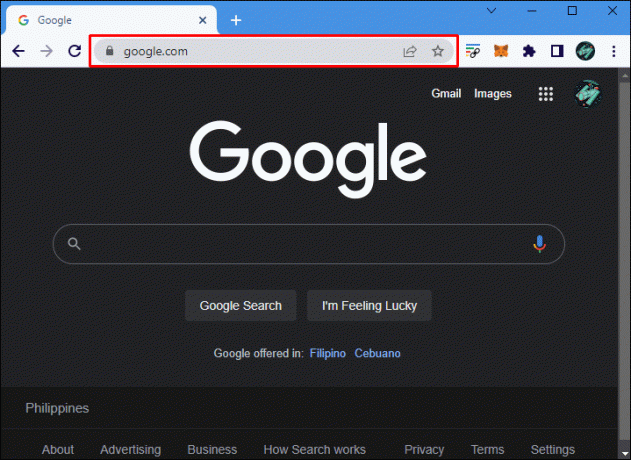
- يكتب الموقع: InstagramReel في مربع البحث. سيتم عرض الآلاف من نتائج Instagram Reel.

- الآن ضع المؤشر في نهاية طلب البحث الذي أدخلته للتو واضغط على شريط الفضاء مرتين.
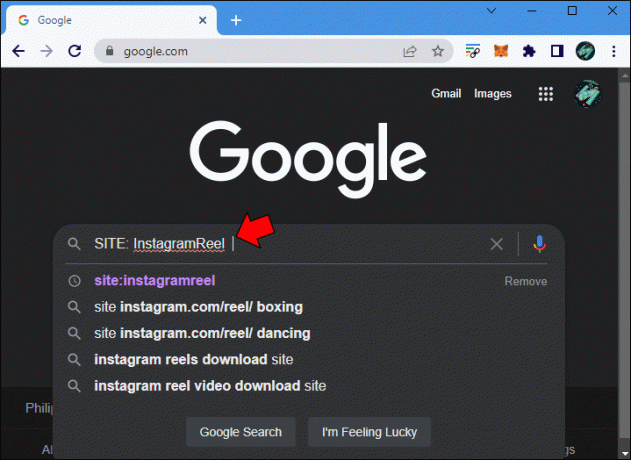
- اكتب موضوع Reel الذي يثير اهتمامك بجانب الاستعلام ، على سبيل المثال: الموقع: InstagramReel الرقص.
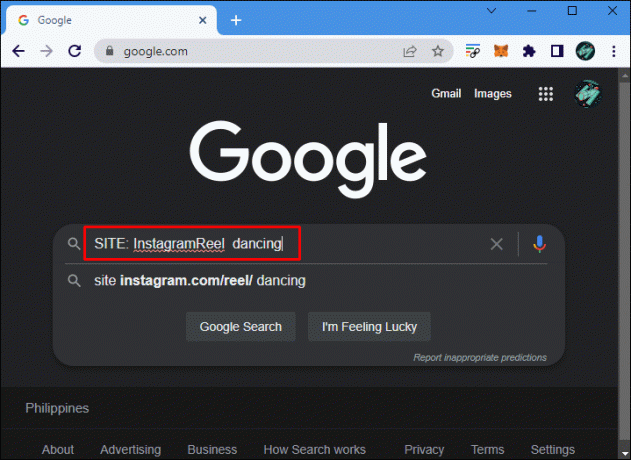
- يضرب يدخل، ثم انقر فوق نتيجة ليتم نقلها إلى مقطع Reel على Instagram.com.

استخدم BlueStacks 5 Emulator
بدلاً من ذلك ، إذا كنت تفضل عدم إدخال عمليات بحث Google للعثور على Reels ، فيمكنك استخدام Emulator للوصول إلى إصدار تطبيق الجوال من جهاز الكمبيوتر الخاص بك. تتوفر العديد من برامج المحاكاة ، بما في ذلك GameLoop, لاعب LD, مشغل MEmuو BlueStacks 5 وعدد قليل من الآخرين. من خلال تثبيت محاكي Android مثل BlueStacks 5 ، يمكنك مشاهدة Instagram Reels بشكل لا تشوبه شائبة من جهاز الكمبيوتر الخاص بك.
سيعمل BlueStacks جيدًا طالما أن جهاز الكمبيوتر الخاص بك يحتوي على المتطلبات التالية.
- نظام التشغيل Windows 7 والإصدارات الأحدث
- معالج Intel أو AMD
- ما لا يقل عن 2 جيجابايت من ذاكرة الوصول العشوائي
- 5 جيجا مساحة حرة على القرص
- تحديث برنامج تشغيل بطاقة الرسومات حتى تاريخه
قم بتنزيل BlueStacks وتثبيته
- اذهب إلى المسؤول بلوستاكس 5 لصفحة Windows 11.
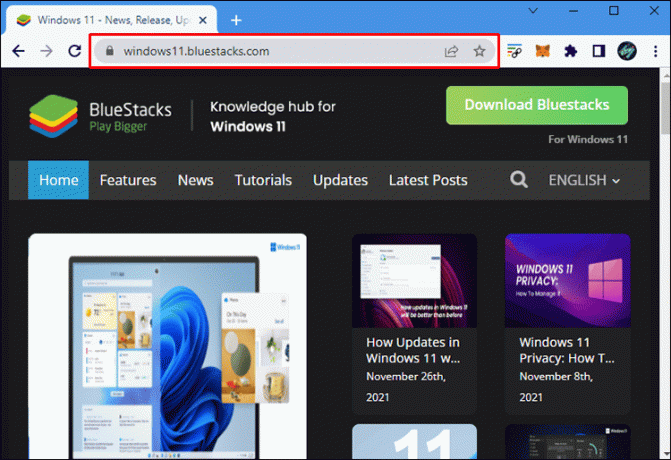
- في الجزء العلوي الأيمن ، انقر فوق تنزيل BlueStacks زر. سيتم تنزيل ملف تثبيت برنامج BlueStacks.
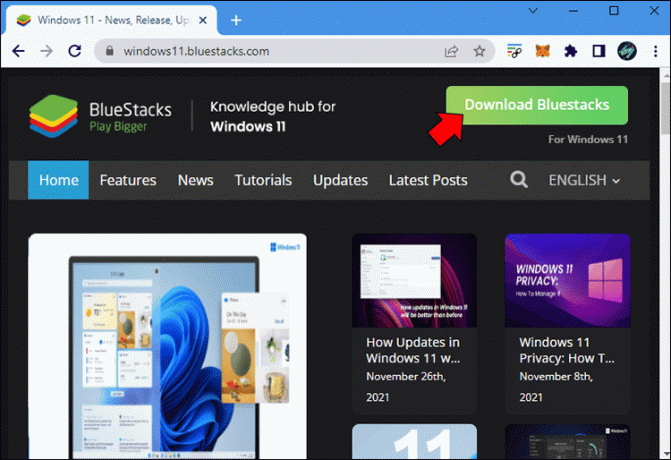
- انقر بزر الماوس الأيمن فوق ملف الإعداد إلى تشغيل كمسؤول.
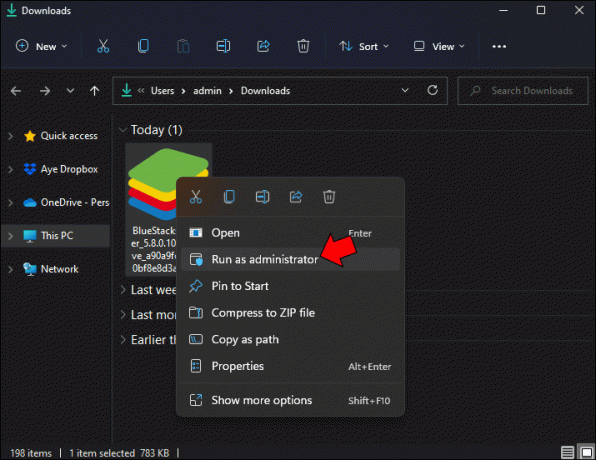
- انقر تثبيت الآن أو تحديث من نوافذ إعداد BlueStacks. سيبدأ تثبيت BlueStacks 5 Emulator الآن.

- بمجرد اكتمال التثبيت ، سيبدأ المحاكي.
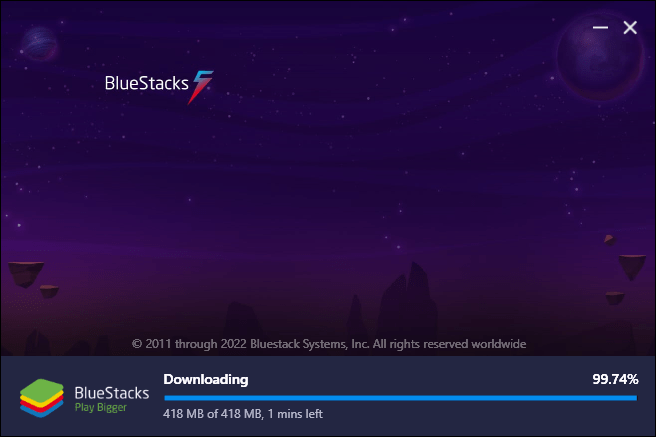
قم بتثبيت تطبيق Instagram في BlueStacks
- بمجرد فتح BlueStacks ، سترى ملف متجر Play على الشاشة الرئيسية.
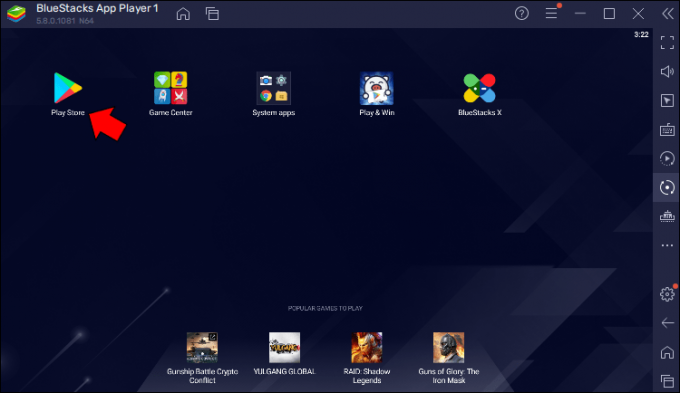
- انقر فوقه ، ثم قم بتسجيل الدخول إلى حساب Google الخاص بك.

- ابحث عن ملف انستغرام app ، ثم قم بتثبيته.
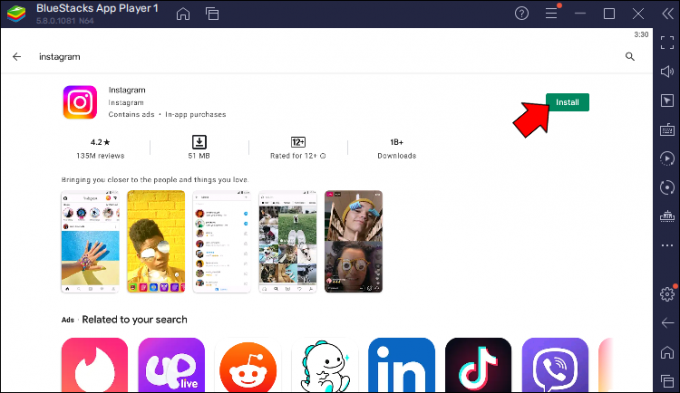
- بمجرد التثبيت ، افتح Instagram ، ثم قم بتسجيل الدخول.

كيفية مشاهدة Instagram Reels
باستخدام BlueStacks المثبت على جهاز الكمبيوتر الخاص بك ، يمكنك مشاهدة Instagram Reels كما تفعل باستخدام تطبيق الهاتف المحمول. هناك طرق متعددة للوصول بسرعة إلى مقطع فيديو ومشاهدته ؛ هنا ثلاثة.
- انتقل من خلال موجز ويب الخاص بك حتى تجد فيديو Reels. سيتم عرض الرمز في الجزء السفلي الأيسر من الفيديو ؛ اضغط عليها للمشاهدة.
- أو بدلاً من ذلك ، انقر فوق رمز العدسة المكبرة للانتقال إلى موجز "استكشاف". يجب أن يظهر مقطع فيديو كبير الحجم في الجزء العلوي من الشاشة. انقر على "بكرات" واسحب لأسفل للحصول على المزيد من مقاطع فيديو البكرات.
- أو ، إذا كنت قد نشرت Reels ، فيمكنك مشاهدتها من خلال النقر على أيقونة "Reels" في صفحة ملفك الشخصي.
كيفية مشاهدة Instagram Reels على جهاز Mac
عند الوصول إلى البكرات باستخدام سطح المكتب ، لا يمكنك عرض البكرات إلا عن طريق فتح ملفات تعريف المشتركين بدلاً من تصفح البكرات. ومع ذلك ، يمكنك الحصول على تجربة تطبيق الهاتف المحمول من جهاز Mac الخاص بك عن طريق إدخال بحث عن Reels في Google أو تثبيت Emulator.
أدخل استعلام البحث في Google
- انتقل إلى Google.com.

- أدخل ما يلي في مربع البحث الموقع: InstagramReel.
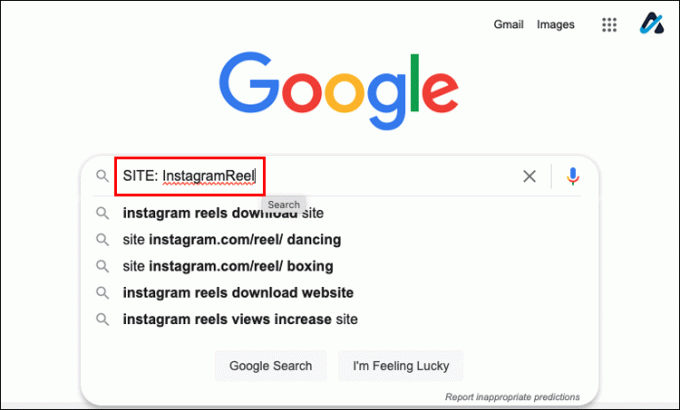
- ضع المؤشر بجوار نهاية استعلام البحث واضغط على شريط الفضاء مرتين.


- اكتب موضوعًا مثيرًا للاهتمام في Reels بجوار الاستعلام ، لذلك بالنسبة إلى Reels حول "الرقص" ، على سبيل المثال ، يجب أن يقرأ الاستعلام الكامل: الموقع: InstagramReel الرقص.

- يضرب يدخل، ثم انقر فوق نتيجة لمشاهدتها على Instagram.com.
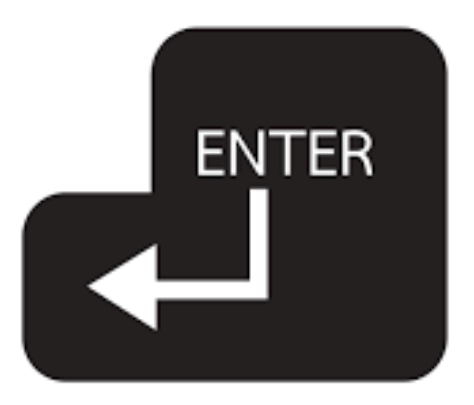
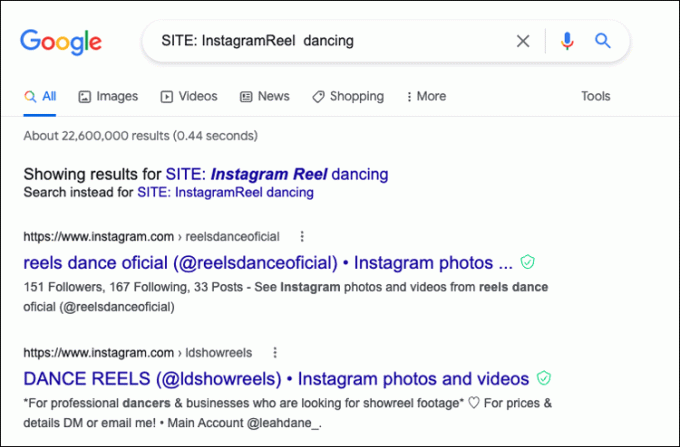
استخدم BlueStacks 5 Emulator
إذا كنت تفضل عدم استخدام Google ، فيمكنك استخدام BlueStacks 5 Emulator لمحاكاة هاتف Android المحمول والوصول إلى تطبيق Instagram للجوال. تشمل محاكيات Android الأخرى GameLoop, لاعب LD، و مشغل MEmu. يعد تثبيت BlueStacks لنظام التشغيل macOS أمرًا سهلاً وسيعمل بشكل جيد بمجرد أن يتوفر لجهاز Mac متطلبات النظام التالية.
- macOS 10.12 (سييرا)
- معالج Intel أو AMD ثنائي النواة
- Intel HD 5200 أو أعلى
- 4 جيجا بايت رام
- 8 جيجا بايت من مساحة القرص المتوفرة
قم بتنزيل BlueStacks وتثبيته
- قم بزيارة المسؤول بلوستاكس موقع الويب ، ثم انقر فوق قم بتنزيل BlueStacks لنظام التشغيل Mac زر.
- بمجرد تنزيل ملف المثبت ، انقر نقرًا مزدوجًا فوقه لفتحه.
- في نافذة BlueStacks Installer ، انقر نقرًا مزدوجًا فوق ملف رمز BlueStacks لبدء التثبيت.

- سيُطلب منك تأكيد ما إذا كنت ترغب في استخدام BlueStacks Installer. انقر يفتح لاستكمال.
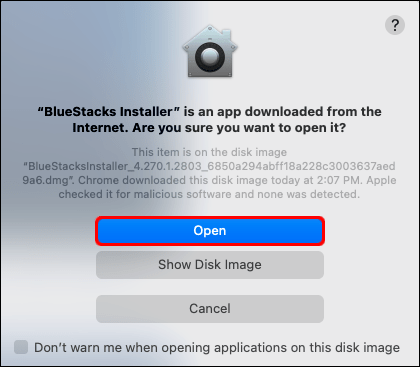
- في نافذة BlueStacks الجديدة ، انقر فوق تثبيت الآن.
- سيُطلب منك التحقق من اسم المستخدم وكلمة المرور. املأ المعلومات المطلوبة ، ثم انقر فوق تثبيت المساعد.

- في ال تمديد النظام محظور نافذة منبثقة ، انقر فوق افتح الأمان والخصوصية.
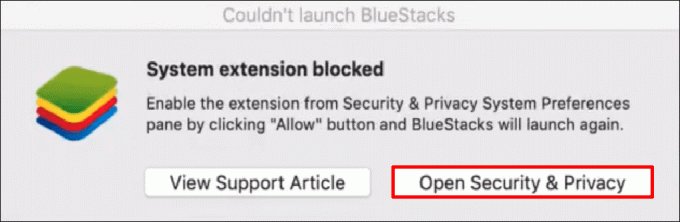
- في ال الأمانة و أمبير؛ خصوصية نافذة الإعدادات من ملف عام علامة التبويب ، انقر فوق يسمح.

- إذا كنت تستخدم macOS 11 Big Sur ، فقم بما يلي:
- انقر فوق إعادة تشغيل لإعادة تشغيل جهاز Mac الخاص بك. إذا تلقيت رسالة "تمت مقاطعة BlueStacks" ، فانقر فوق يلغي، ثم أغلق BlueStacks.

- اذهب إلى الأمانة و أمبير؛ خصوصية القائمة ، إذن إعادة تشغيل.
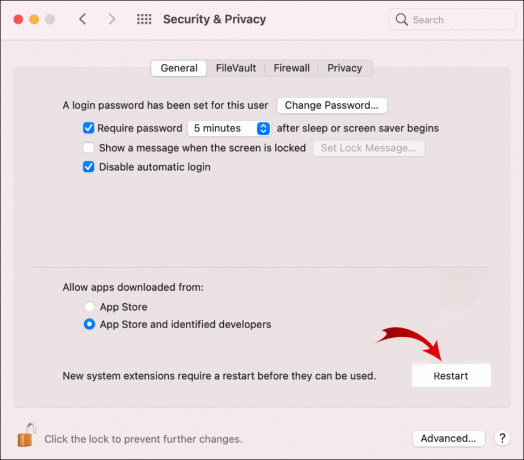
- إذا كنت تستخدم macOS 10.15 Catalina أو إصدارًا أقدم ، فافتح تطبيق BlueStacks.
قم بتثبيت تطبيق Instagram في BlueStacks
- في BlueStacks ، افتح متجر Play.
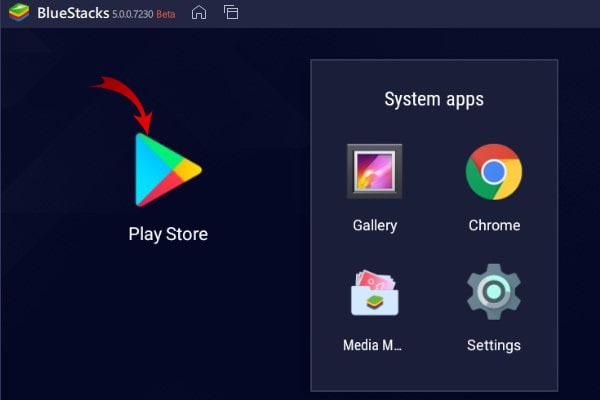
- قم بتسجيل الدخول إلى حساب Google الخاص بك.
- أدخل بحثًا عن تطبيق Instagram ، ثم قم بتثبيته.

- يفتح انستغرام، ثم قم بتسجيل الدخول إلى حسابك.

- إذا لم تتمكن من رؤية رمز Reels ، فحاول إغلاق Instagram وإعادة فتحه.
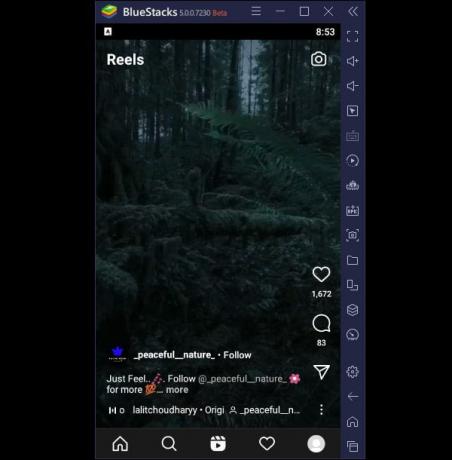
كيفية مشاهدة Instagram Reels
باستخدام BlueStacks ، يمكنك الوصول إلى Instagram Reels ومشاهدتها كما تفعل من جهازك المحمول. فيما يلي ثلاثة خيارات للوصول السريع إلى مقاطع فيديو Reels.
- انظر في خلاصتك حتى تجد فيديو Reels. اضغط على أيقونة Reels الموجودة في الجزء السفلي الأيسر من الفيديو لمشاهدته.
- استخدم ميزة موجز "استكشاف" من خلال النقر على أيقونة العدسة المكبرة. يجب أن تشاهد مقطع فيديو بكرات كبير معروضًا أعلى الشاشة. انقر على "Reels" ، ثم اسحب لأسفل للحصول على المزيد من مقاطع الفيديو.
- شاهد بكراتك من خلال النقر على أيقونة "Reels" في صفحة ملفك الشخصي.
كيفية مشاهدة Instagram Reels على جهاز Chromebook
للوصول إلى مجموعة أكثر شمولاً من Reels من جهاز Chromebook ، يمكنك استخدام عمليات بحث Google أو تثبيت BlueStacks 5 Emulator.
أدخل استعلام البحث في Google
- من Google.com، يدخل الموقع: InstagramReel في مربع البحث.
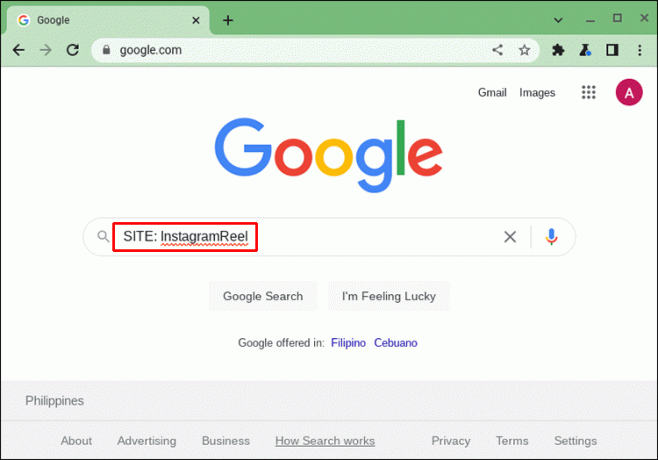
- ضع المؤشر بجوار استعلام البحث واضغط على شريط الفضاء مرتين.
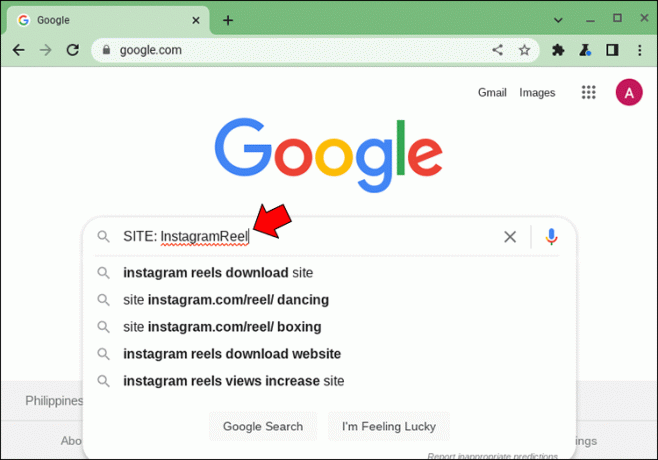
- اكتب موضوعًا لمقاطع فيديو Reels التي ترغب في رؤيتها. على سبيل المثال ، سيكون استفسارك الكامل: الموقع: InstagramReel الرقص لبكرات الرقص.

- يضرب يدخل، ثم انقر فوق نتيجة لتظهر الشريط على Instagram.com.
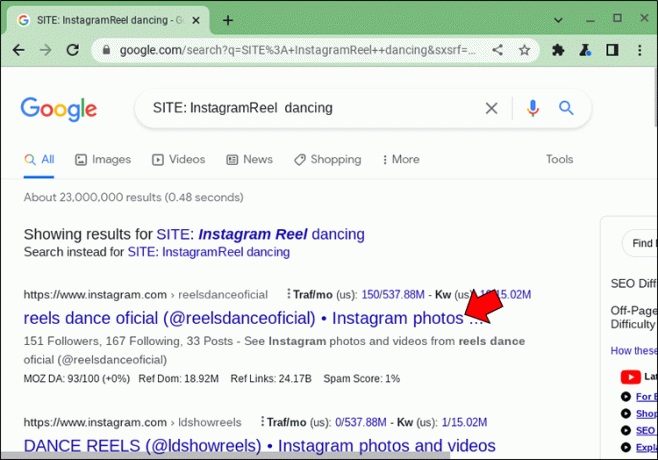
استخدم BlueStacks 5 Emulator
بدلاً من ذلك ، إذا كنت تفضل عدم إدخال عمليات بحث Google ، فيمكنك استخدام Emulator لتقليد تجربة Instagram لتطبيق الهاتف المحمول. باستخدام محاكي Android مثل BlueStacks 5 ، يمكنك مشاهدة Instagram Reels من جهاز Chromebook.
يعد تثبيت BlueStacks أمرًا سهلاً بمجرد أن يتوفر لجهاز الكمبيوتر الخاص بك المتطلبات التالية.
- أحدث إصدار من ChromeOS
- معالج Intel أو AMD
- ما لا يقل عن 2 جيجابايت من ذاكرة الوصول العشوائي
- 5 جيجا مساحة حرة على القرص
قم بتنزيل BlueStacks وتثبيته
- يزور BlueStacks.com ، ثم في الجزء العلوي الأيمن ، انقر فوق تنزيل BlueStacks زر.
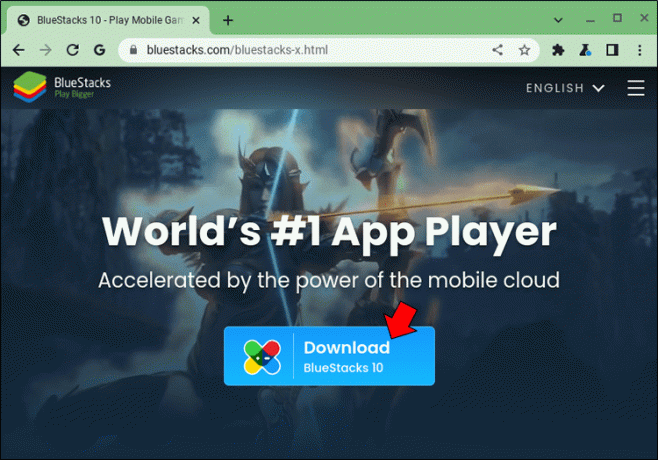
- انقر بزر الماوس الأيمن فوق ملف الإعداد إلى تشغيل كمسؤول.
- من نافذة إعداد BlueStacks ، انقر فوق تثبيت الآن. سيبدأ BlueStacks 5 Emulator عملية التثبيت.
- بمجرد اكتمال التثبيت ، سيتم تشغيل BlueStacks.
قم بتثبيت تطبيق Instagram في BlueStacks
- في تطبيق BlueStacks ، يجب أن تكون أيقونة "Play Store" على الشاشة الرئيسية.
- انقر فوقه لتسجيل الدخول إلى حساب Google الخاص بك.
- أدخل بحثًا عن تطبيق Instagram ، ثم قم بتثبيته.
- بمجرد التثبيت ، قم بتشغيل Instagram لتسجيل الدخول.
كيفية مشاهدة Instagram Reels
في BlueStacks ، ستستفيد من إصدار تطبيق الهاتف من Instagram Reels مع وصول سريع إليها ؛ هنا ثلاث طرق.
- تصفح خلال خلاصتك حتى تجد فيديو Reels الذي يعجبك. ثم اضغط على الأيقونة المعروضة في الجزء السفلي الأيسر من الفيديو لمشاهدتها.
- استخدم رمز العدسة المكبرة للانتقال إلى موجز "استكشاف". يجب أن يعرض الجزء العلوي من الشاشة فيديو بكرات كبيرة. انقر على "بكرات" واسحب لأسفل للحصول على المزيد من مقاطع فيديو البكرات.
- يمكنك مشاهدة البكرات التي أنشأتها من خلال النقر على أيقونة "Reels" في صفحة ملفك الشخصي.
حان الوقت للوصول إلى البكرات من سطح المكتب
يسمح Instagram فقط بالوصول الكامل إلى Instagram Reels من تطبيق الهاتف والوصول المحدود إلى Reels عبر سطح المكتب. لحسن الحظ ، يمكنك الوصول إلى تحديد أوسع من سطح المكتب الخاص بك عن طريق إدخال عمليات بحث Google عن مقاطع فيديو Reels معينة. أو استخدم محاكيًا مثل BlueStacks 5 لمحاكاة جهاز محمول وتثبيت تطبيق Instagram للجوال لعرض المزيد من Reels. كان BlueStacks في البداية متوافقًا فقط مع Windows ولكنه يعمل الآن على macOS و ChromeOS.
هل تمكنت من الوصول إلى المزيد من مقاطع فيديو Reels من سطح المكتب الخاص بك؟ أي طريقة استخدمت؟ تقول لنا في قسم التعليقات أدناه.




